안녕하세요. 가끔 유튜브를 하다보면 개인적으로 소장하고 싶은 영상 또는 업무상 필요한 영상들이 있을텐데요, 해당 영상을 다운받기 위해 구글링을 하다보면 자료가 참 많이 나오기는 합니다. 하지만 대부분 이상한 해외 사이트에, 잡다한 광고, 음란, 도박등의 선정적인 광고로 이어지거나 악성코드 설치까지 유도되곤 합니다. 깔끔한 사이트들은 또 대부분 유료 프로그램이죠. 하지만 그런거 전혀 없이 100% 무료 프로그램을 통해 4K까지 다운받을 수 있는 방법을 소개해드립니다.
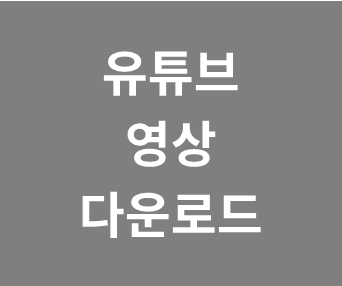
유튜브 영상 다운로드 방법
1) 일단 Youtube Downloader HD라는 프로그램 설치가 필요하니
아래 포스팅을 먼저 참고해주세요.
설치는 매우 간단하고, 프로그램도 성능에 비해 가벼워서 좋습니다.
▶ Youtube Downloader HD 다운로드 & 설치 방법
2) 설치 후 실행까지 완료됐다면, 아래와 같은 창이 나타났을겁니다.

3) 이제 유튜브 영상의 주소를 복사합니다. (CTRL + C)

3-1) 만약 인터넷 주소창을 띄울 수 없는 상황이라면 [공유]를 눌러 "영상 주소"를 띄운 뒤 복사합니다.
주소가 바로 활성화되니 [CTRL+C]를 눌러도 되고,
주소를 클릭하여 유튜브로 이동한 뒤, 인터넷 주소 창을 복사해도 됩니다.


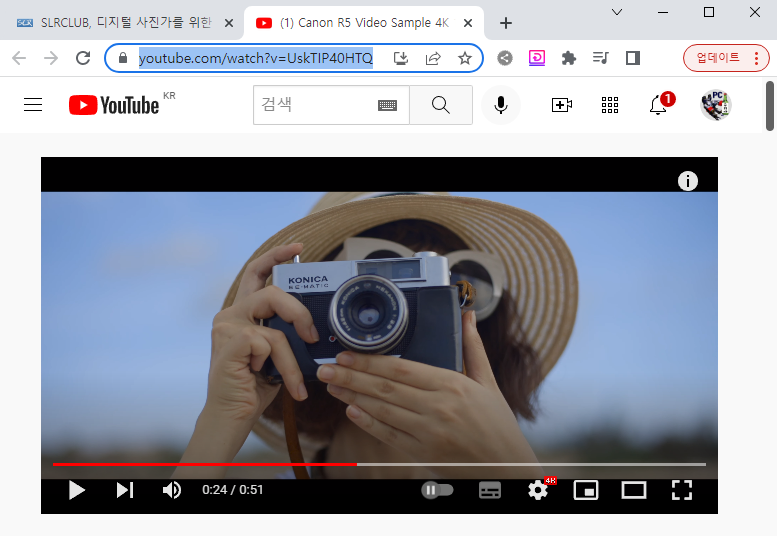
4) 영상 주소를 복사했다면, Youtube Downloader HD 프로그램의 [Video URL]에 붙여넣습니다.
(참고로 유튜브 영상이 활성화 된 상태에서, [Video URL]을 클릭하면 주소가 바로 입력됩니다.)

5) 그 다음 [Video Quality]를 선택하고 [Add to Download Queue]를 클릭합니다.
[Video Quaility]는 보통 [Full HD - 1080p]를 많이 사용하겠지만
60FPS가 필요하다면 붙여도 좋고 [4K Ultra HD]까지도 가능합니다.

6) Add to Download Queue를 눌렀다면 [Download]를 눌러 다운로드를 진행합니다.
인터넷 속도와 영상의 시간, 용량, 화질에 따라 다운로드 시간이 달라질 수 있는데,
아래의 경우는 30초밖에 안걸렸습니다. (51초 영상 / Full HD - 1080p / 랜선 100Mbps)


7) 다운로드가 완료된 영상은 [Save to]에 적혀있듯이 "내 문서"에 바로 저장되며
[Open]을 눌러 바로 이동할 수 있습니다.
* Browse를 눌러 저장 경로를 변경할 수 있지만, 자주 사용하는게 아니라면 굳이..?

8) 5~7번의 방법으로 4K 다운로드도 가능합니다. (물론 유튜브 원본이 4K 여야 겠죠)
(이번에는 4K라 그런지, 1분 정도 걸렸습니다)

9) 화질 비교
* 원본 영상 : https://www.youtube.com/watch?v=UskTIP40HTQ
▼ 유튜브 원본 (4K - 2160p)

▼ 다운로드 (4K - 2160p)

▼ 다운로드 (Full HD - 1080p)

아무래도 사진 캡처와 복사 과정에서 화질 손실이 있어서 그런지, 큰 차이가 없어 보이네요 ㅎㅎ..
그래도 4K 다운로드는 원본과 거의 비슷하며, Full HD는 당연히 화질이 조금 떨어집니다
10) 다운받고 싶은 영상이 많다면
[Video URL]에 주소를 입력하고 [Add to Download Queue]를 눌러 목록에 넣는 방법을 반복한 다음
마지막에 [Download]를 누르면 한번에 다운로드가 진행됩니다.
(이미 다운받아진건 무시됩니다)
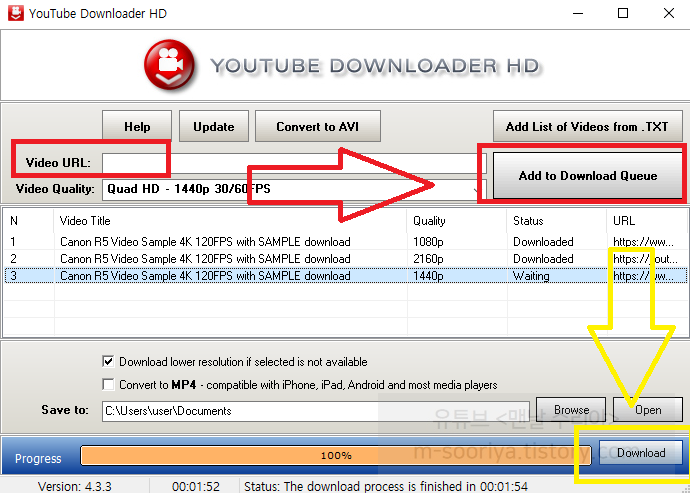
'PC 꿀팁 > PC, 윈도우 꿀팁' 카테고리의 다른 글
| 윈도우10, 11 작업표시줄 세로로 배치하기 (세로로 바꾸는 방법) (0) | 2022.05.11 |
|---|---|
| 윈도우10, 11 작업표시줄 깔끔하게 만드는 법 (검색창 제거, 불필요한 아이콘 삭제 가이드, 즐겨찾는 앱 등록) (0) | 2022.05.11 |
| 윈도우 파일 폴더, 효율적인 관리 꿀팁 BEST 10 (컴퓨터 파일 관리 방법 모음집) (0) | 2022.05.11 |
| 윈도우10 작업표시줄 그룹화 설정 해제 방법 (0) | 2022.05.11 |
| 컴퓨터 파일 폴더, 효과적인 관리 꿀팁 BEST 10 (효율적인 윈도우 파일 관리 방법) (0) | 2022.05.11 |










댓글